新电脑没有声音音量图标显示红叉怎么修复
更新时间:2022-03-22 16:44:36作者:run
近日有用户在新电脑开机之后,却发现右下角的声音音量图标显示红叉,外放也没有声音,今天小编就给大家带来新电脑没有声音音量图标显示红叉怎么修复,如果你刚好遇到这个问题,跟着小编一起来操作吧。
解决方法:
1.首先,我们右键单击扬声器图标,选择声音(S)选项。
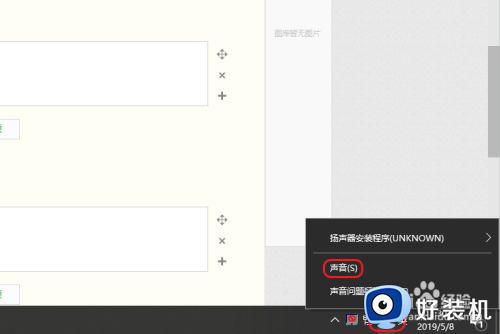
2.在弹出的声音窗口中,点击播放,右键单击扬声器,选择启用。
如果没有启用扬声器的话,就会出现红叉且没有声音。
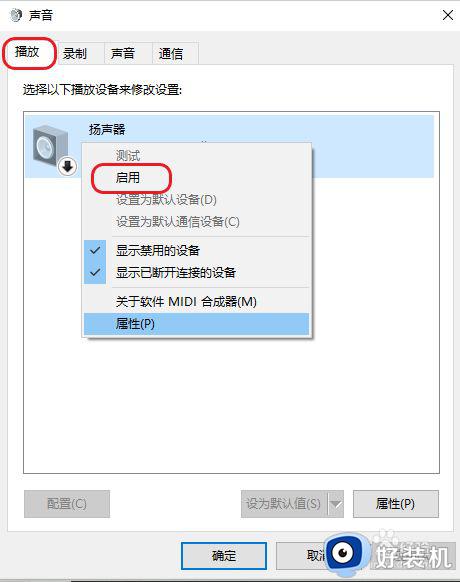
3.若发现还是有红叉,电脑没有声音,在上一步的窗口上选择扬声器的属性。
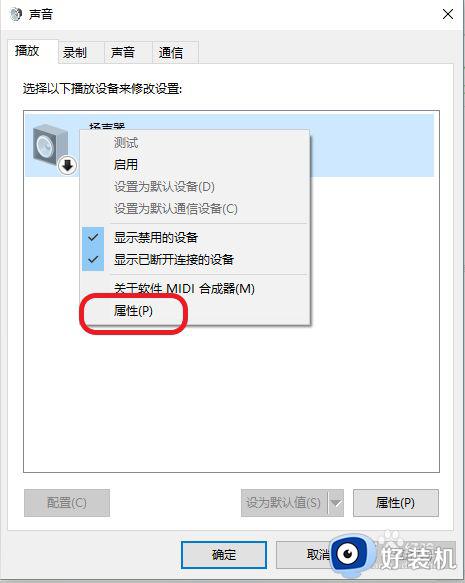
4.再次点击控制器设备的右侧的属性。
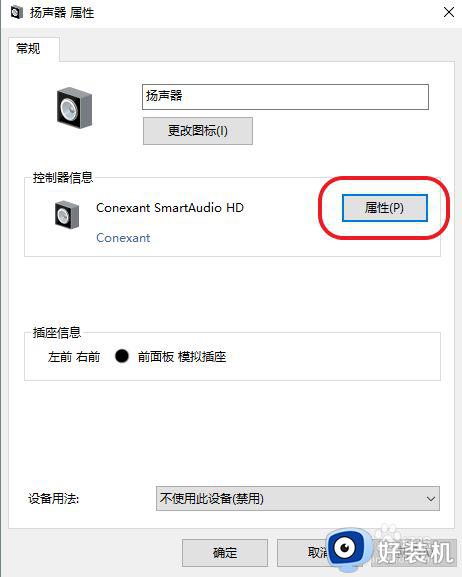
5.在设备属性界面中,查看设备状态是否正常。
点击改变设置,获得管理员权限。
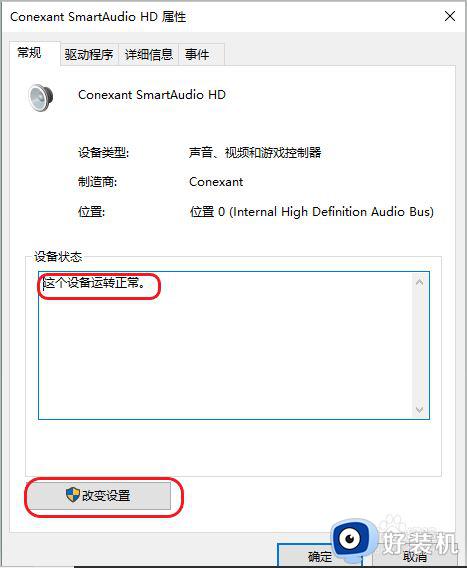
6.点击“驱动程序——更新驱动程序。”
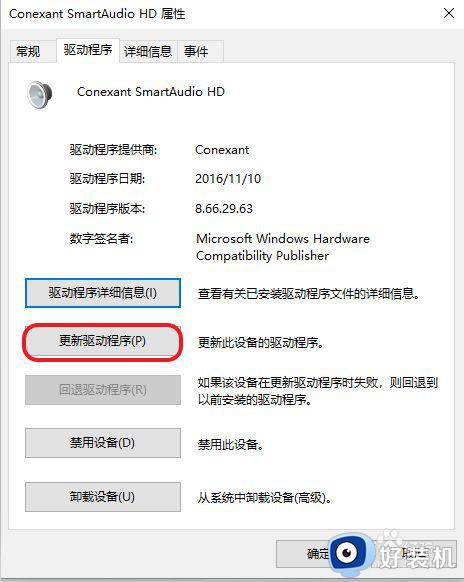
7.检测是否有更新,若有可选择更新驱动。
如果这个方法还是无法解决问题,那么有可能是内部设备有损害。
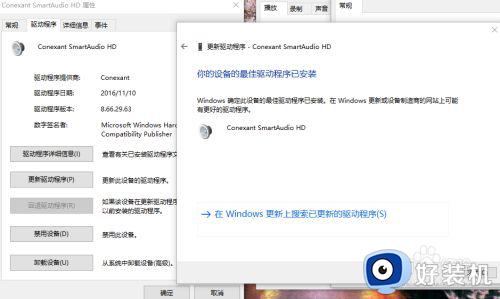
以上就是关于新电脑没有声音音量图标显示红叉修复方法的全部内容,有遇到相同问题的用户可参考本文中介绍的步骤来进行修复,希望能够对大家有所帮助。
- 上一篇: 怎样让wifi信号增强 如何能把wifi信号增强
- 下一篇: 笔记本分辨率很高但是太白看不清怎么调
新电脑没有声音音量图标显示红叉怎么修复相关教程
- 电脑声音图标显示红叉怎么办 电脑声音图标显示红叉修复方法
- 电脑没有安装音频设备怎么办 win7电脑显示未安装音频设备如何修复
- 电脑音频有个红叉怎么办 电脑音频有个红叉没有声音修复方法
- 为什么电脑扬声器有个红叉 电脑没声音小喇叭红叉解决方法
- 电脑没有声音怎么办 电脑没有声音三种原因和解决方法
- 电脑每次重启后任务栏声音图标显示红叉怎么解决
- 笔记本电脑扬声器出现红叉怎么办 笔记本电脑扬声器显示红叉修复方法
- 电脑喇叭红叉,未安装任何音频输出设备修复方法
- 音量图标不见了如何在工具栏显示 电脑工具栏恢复音量图标的设置方法
- 声音的小喇叭打叉怎么办 电脑声音喇叭打叉修复方法
- 电脑无法播放mp4视频怎么办 电脑播放不了mp4格式视频如何解决
- 电脑文件如何彻底删除干净 电脑怎样彻底删除文件
- 电脑文件如何传到手机上面 怎么将电脑上的文件传到手机
- 电脑嗡嗡响声音很大怎么办 音箱电流声怎么消除嗡嗡声
- 电脑我的世界怎么下载?我的世界电脑版下载教程
- 电脑无法打开网页但是网络能用怎么回事 电脑有网但是打不开网页如何解决
热门推荐
电脑常见问题推荐
- 1 b660支持多少内存频率 b660主板支持内存频率多少
- 2 alt+tab不能直接切换怎么办 Alt+Tab不能正常切换窗口如何解决
- 3 vep格式用什么播放器 vep格式视频文件用什么软件打开
- 4 cad2022安装激活教程 cad2022如何安装并激活
- 5 电脑蓝屏无法正常启动怎么恢复?电脑蓝屏不能正常启动如何解决
- 6 nvidia geforce exerience出错怎么办 英伟达geforce experience错误代码如何解决
- 7 电脑为什么会自动安装一些垃圾软件 如何防止电脑自动安装流氓软件
- 8 creo3.0安装教程 creo3.0如何安装
- 9 cad左键选择不是矩形怎么办 CAD选择框不是矩形的解决方法
- 10 spooler服务自动关闭怎么办 Print Spooler服务总是自动停止如何处理
